/https://www.ilsoftware.it/app/uploads/2023/05/img_4973.jpg)
Per l’effettuazione di backup di file e cartelle si utilizzano spesso supporti CD e DVD. Per la stessa natura fisica del supporto ottico, CD e DVD tendono a danneggiarsi tanto che può capitare, a distanza di anni o – nei casi peggiori – di mesi, di non riuscire più ad accedere correttamente a parte dei dati precedentemente “masterizzati”.
Per avere maggiori probabilità di recuperare i dati danneggiati, è possibile ricorrere ad un software gratuito, chiamato QuickPar, che si occupa di creare “volumi di parità”. Si tratta di aree del disco che vengono destinate alla memorizzazione di informazioni che possono risultare utilissime in fase di recupero di un file corrotto. Nel caso in cui, infatti, un file – memorizzato sul CD o sul DVD – dovesse apparire danneggiato oppure mancante, QuickPar può tentare di ricostruire il file originale a partire dati dati conservati nei volumi di parità. Il software utilizza l’algoritmo “Reed-Solomon” per la correzione degli errori.
Ci sono due versioni per i file di parità: PAR e PAR2. Il secondo è superiore perché supera molte delle limitazioni che caratterizzano il primo formato. L’idea fu inizialmente messa a punto per risolvere il problema legato all’invio di file di grosse dimensioni attraverso Usenet ma oggi può essere impiegata anche come valido ausilio per superare i problemi collegati all’illeggibilità di qualunque genere di file.
Una volta avviato QuickPar, è possibile trascinare nella sua finestra l’elenco dei file che si è in procinto di masterizzare su supporto CD o DVD. Agendo sulla barra Ridondanza si può regolare il numero delle informazioni ridondanti che verranno salvate sul supporto di memorizzazione. Ovviamente, maggiore sarà la ridondanza, maggiore saranno le probabilità di recuperare un file che, in futuro, dovesse risultare corrotto oppure mancante.
Per la memorizzazione dei file di parità prodotti da QuickPar, è possibile sfruttare lo spazio che resta a disposizione sul CD o sul DVD. Ad esempio, se si dispone di un CD ROM di capacità massima pari a 700 MB ed i file oggetto del backup occupano all’incirca – ad esempio – 450 MB, il restante spazio può essere utilizzato per salvare le informazioni generabili ricorrendo all’utilizzo del software QuickPar.
Agendo sulla barra Ridondanza si noterà una simultanea variazione del quantitativo di dati riportato accanto alla voce Dimensione dei dati da recuperare. Com’è facile intuire, quindi, è bene regolare l’impostazione della barra Ridondanza in funzione dello spazio che rimane a disposizione sul CD o sul DVD in procinto di essere masterizzato.
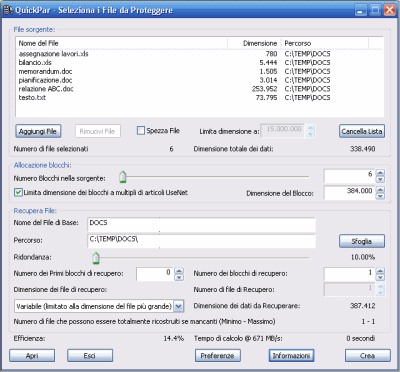
Dopo aver cliccato sul pulsante Create, QuickPar genererà – all’interno della cartella specificata – una serie di file con estensione .PAR2.
Una volta conclusa la procedura, è possibile avviare il software di masterizzazione preferito (ad esempio, CDBurnerXP), trascinare all’interno della sua interfaccia i file che si intendono salvare sul CD insieme con i file .PAR2 creati da parte di QuickPar.
Recupero dei file danneggiati
Qualora, un giorno, uno o più file non dovessero più risultare leggibili, QuickPar risulterà d’aiuto.
In primo luogo, il consiglio è di utilizzare il software IsoBuster o BadCopy per cercare di estrarre il maggior numero di dati possibile dal supporto CD/DVD danneggiato.
Supponendo, ovviamente, che almeno una parte dei file .PAR2 sia ancora integra, facendo doppio clic su uno qualsiasi di tali file, QuickPar si avvierà automaticamente (se installato sul disco fisso) quindi inizierà una procedura di scansione del contenuto del disco ponendo in essere un tentativo di recupero dei file mancanti oppure corrotti. Per aumentare le chance di recupero, si può pensare di salvare i file .PAR2 in un supporto diverso da quello contenente i file oggetto del backup.
Va sottolineato come QuickPar possa anche concentrare la sua azione di protezione solamente sui file più importanti invece di operare sull’intero contenuto del supporto di memorizzazione.
Tra i software alternativi, ricordiamo ICE ECC.
/https://www.ilsoftware.it/app/uploads/2025/07/menu-start-windows-11-categorie-file-json.jpg)
/https://www.ilsoftware.it/app/uploads/2025/07/windows-11-redirectionguard.jpg)
/https://www.ilsoftware.it/app/uploads/2025/07/7zip-compressione-parallelizzazione-cpu-moderne.jpg)
/https://www.ilsoftware.it/app/uploads/2025/07/vulnerabilita-driver-windows.jpg)